Win10用IE11下载文件时闪退怎么修复
1、首先在Windows10系统打开IE浏览器,然后在工具栏上点击“工具”按钮
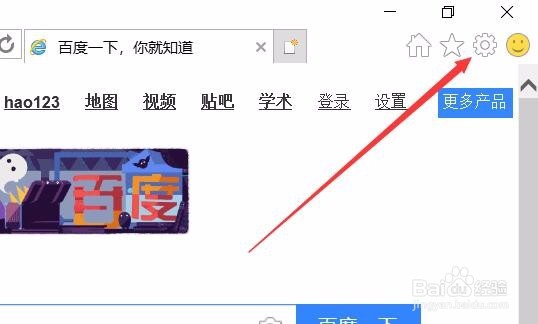
2、在弹出的下拉菜单中点击“管理加载项”菜单项

3、在打开的管理加载项窗口中,右键点击加载项,然后在弹出菜单中选择“禁用”菜单项,逐一把加载项禁用了。

4、接下来我们点击工具菜单中的“Internet选项”菜单项
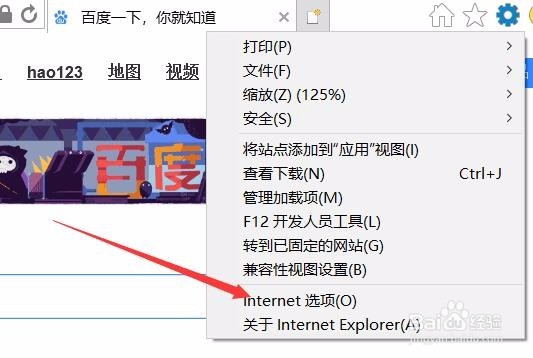
5、在打开的Internet选项窗口中点击“安全”标签
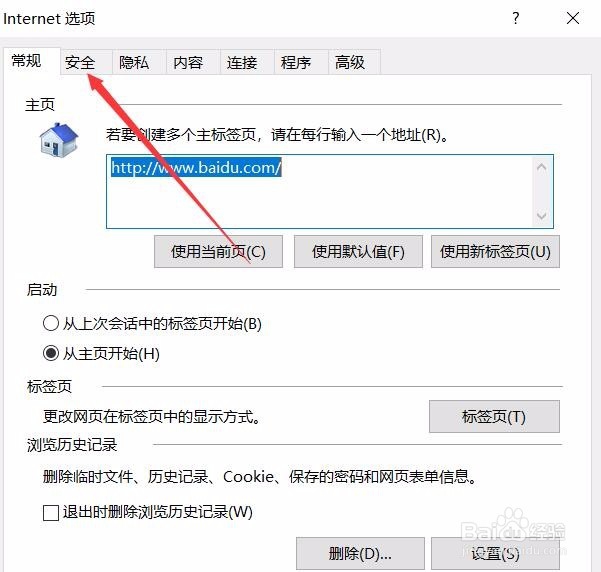
6、这时会打开安全窗口,点击下面的“自定义级别”按钮

7、在打开的安全设置窗口中,向下拖动右侧的滚动条,找到“下载文件”一项,把其设置为“启用”,最后点击确定按钮。
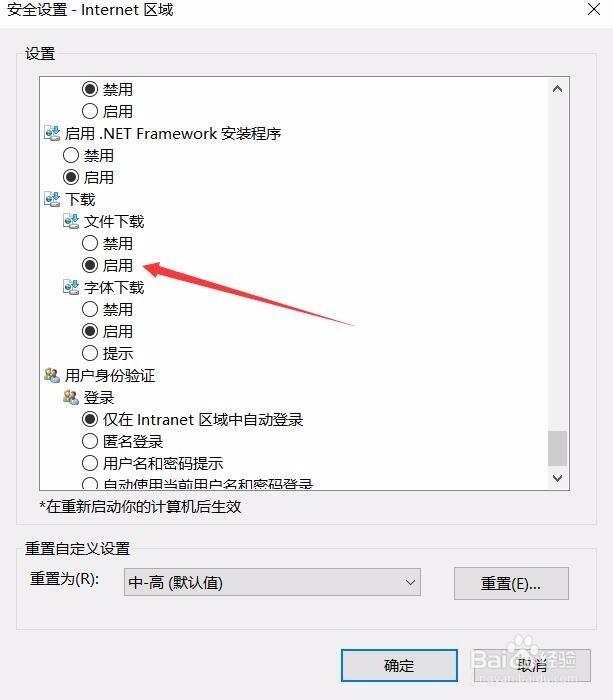
8、如果上面的操作还没有解决闪退的问题,那么我们在Internet选项窗口中点击“高级”标签
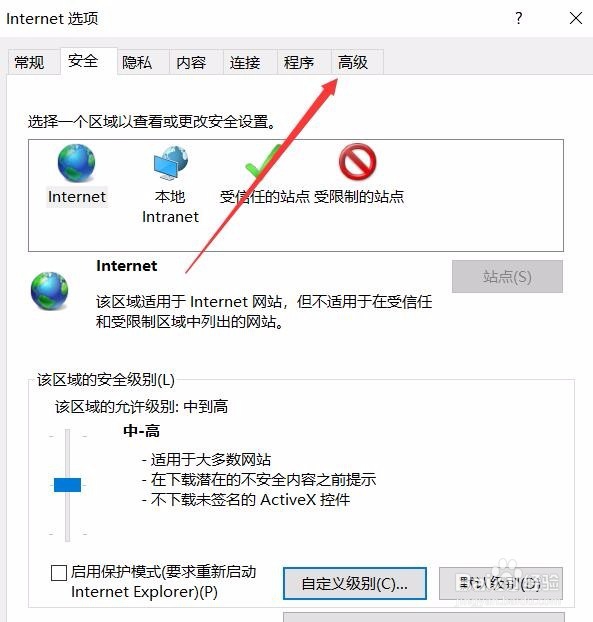
9、然后可以找到“重置Internet Explorer设置”一项,点击重置按钮,把IE11浏览器重置,然后重新启动计算机后,就可以解决下载文件时闪退的问题了。
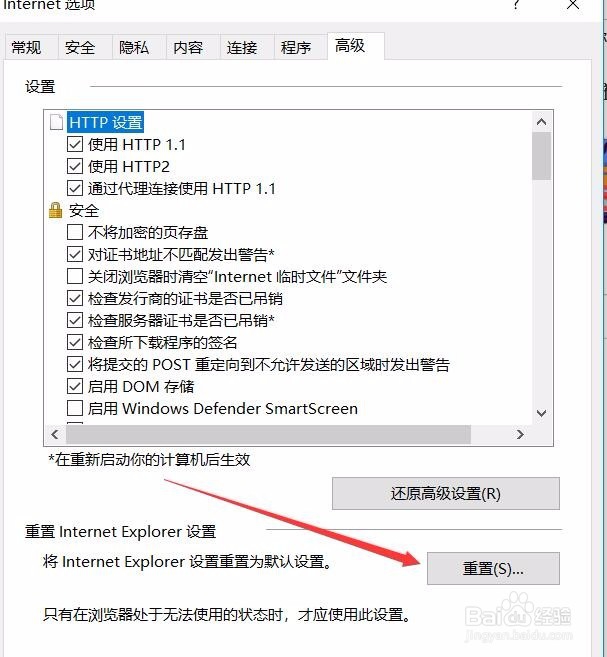
声明:本网站引用、摘录或转载内容仅供网站访问者交流或参考,不代表本站立场,如存在版权或非法内容,请联系站长删除,联系邮箱:site.kefu@qq.com。
阅读量:127
阅读量:91
阅读量:117
阅读量:91
阅读量:123